我們的電腦會隨著使用時間的成長而累積大量數據,導致啟動速度越來越慢。有許多方法可以解決電腦啟動緩慢的問題。讓我們告訴你如何解決win10啟動速度慢的問題。
win10開機速度慢的解決方案。
1.滑鼠右鍵點選桌面上的此電腦,點選開啟選單中的屬性;
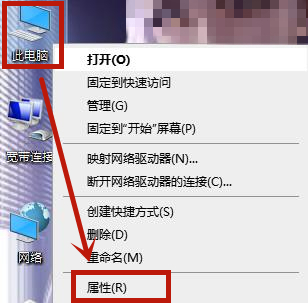
2.進入屬性頁面後,滑鼠左鍵點選進入進階系統設定;
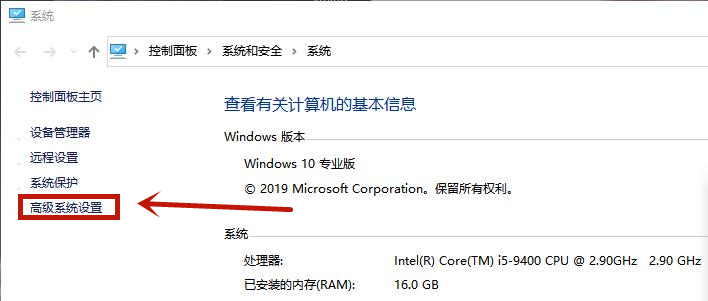
3.點選效能標籤中的設定;
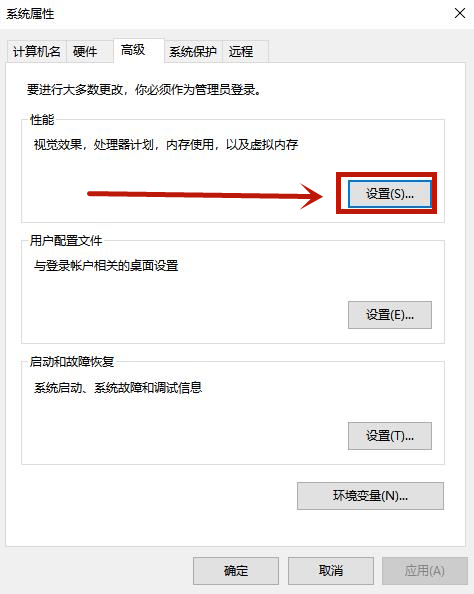
4 .進入設定後,點擊上面的高級,然後點擊更改開啟;
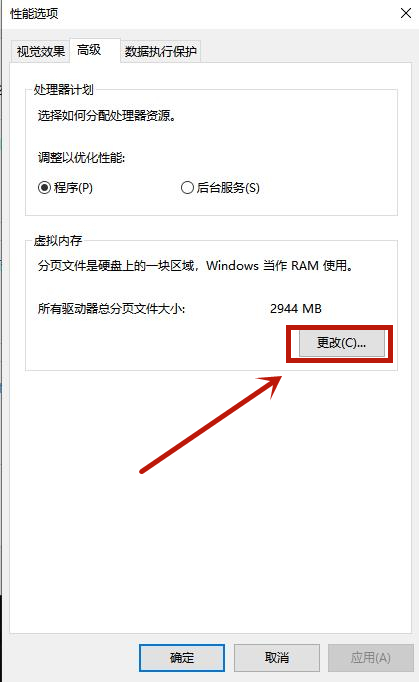
#5.進入後,取消自動管理所有驅動器的分頁檔案大小,然後選擇C盤,選擇自訂大小更改想要的記憶體;
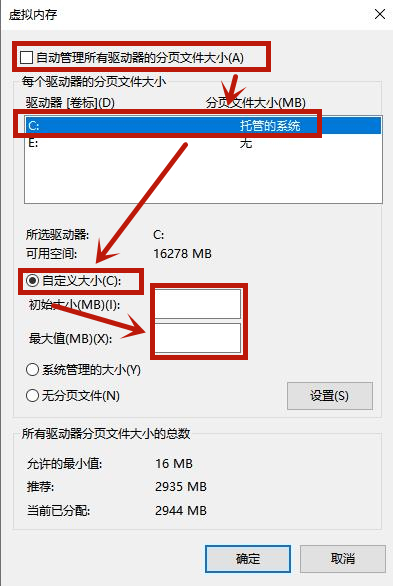
6.如果你的記憶體(RAM)是4G,初始尺寸是4096,最大值是8192;如果是6G ,範圍是6144-12288;如果是8G,範圍是8192-16284。之後開機速度會更快。
方法二,
1.C碟卸載殘留檔案、垃圾檔案等。會讓電腦負重。定期清洗磁碟碎片有利於縮短啟動速度,使電腦平穩運作。在桌面上開啟這台電腦,選擇C盤右鍵點選屬性;
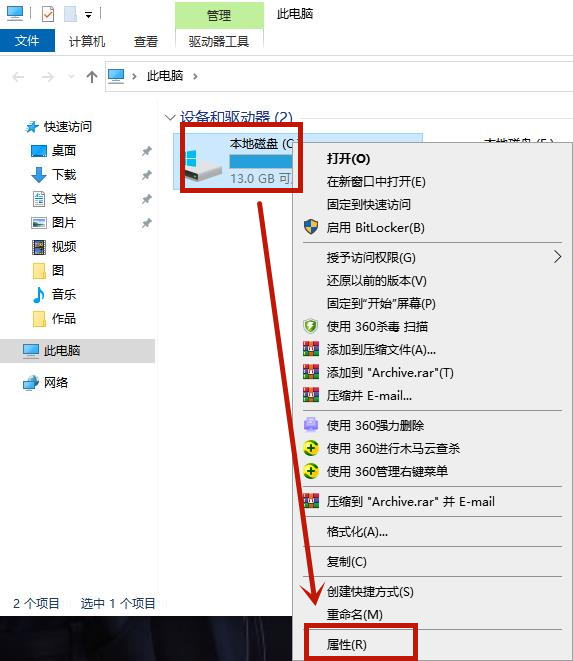
#2.點選常規標籤中的磁碟清洗,掃描時間有點長,要等一會兒;
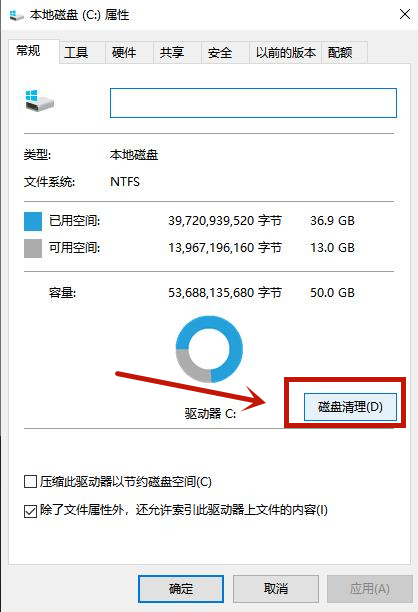
點擊清理系統垃圾掃描要等幾分鐘,耐心等一會兒;
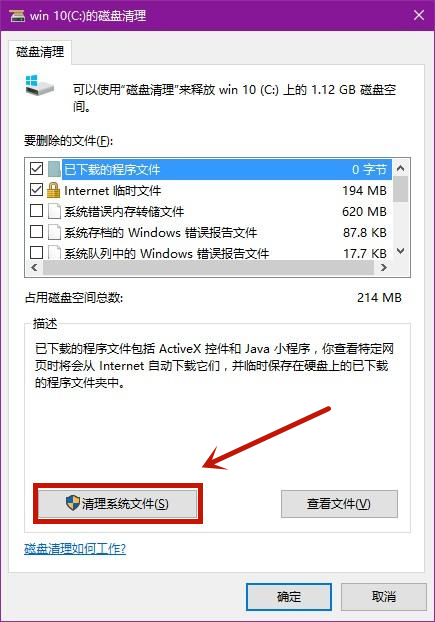
4.檢查要刪除的文件,點選確定。請注意:重裝電腦後,您可能會發現先前的Windows安裝和安裝檔案都很大,可以考慮刪除掉
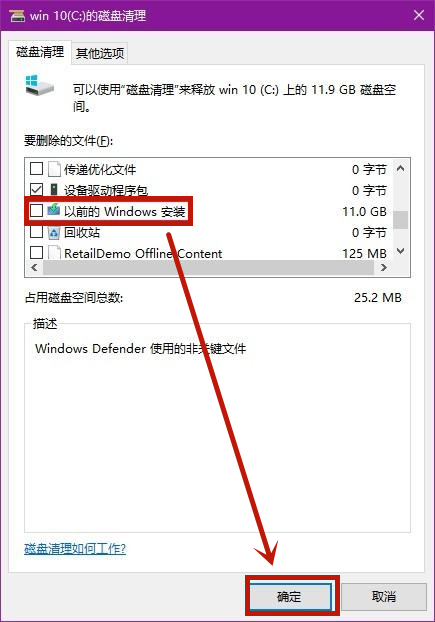
方法三,
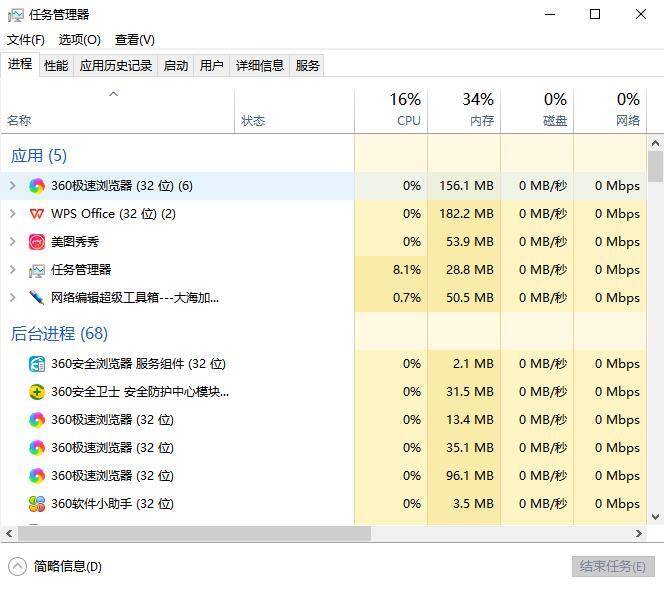
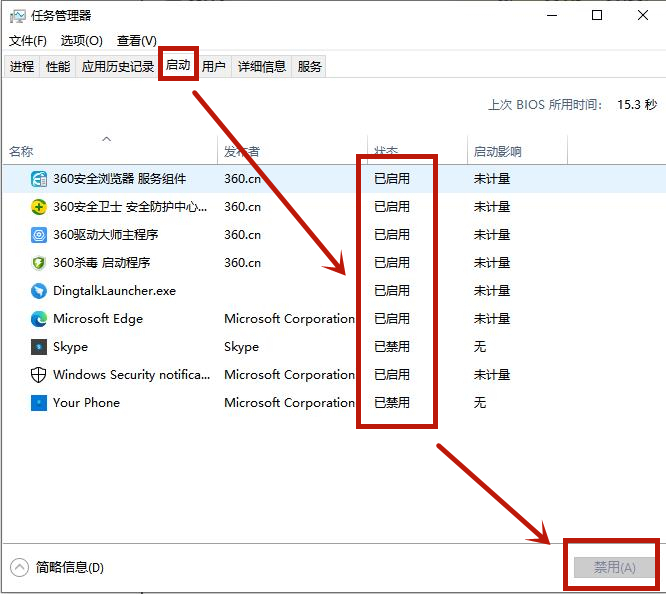
以上是win10開機速度慢怎麼辦的詳細內容。更多資訊請關注PHP中文網其他相關文章!




